Datenbestände verwalten
Im Datenmanager im Register Verwaltung können Sie Datenbestände anlegen, Sicherungskopien erstellen und strukturelle Änderungen an einem Datenbestand vornehmen.
Hinweis: Diese Funktion steht Ihnen nur dann zur Verfügung, wenn im Administrationstool das entsprechende Zugriffsrecht aktiviert wurde.
Oberfläche im Überblick
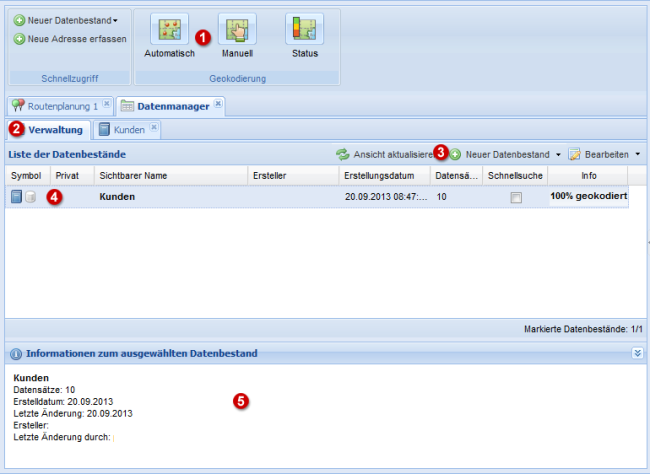
(1) Funktionsleiste des Anwendungsfalls
In der Funktionsleiste stehen Ihnen spezielle Funktionen für den ausgewählten Anwendungsfall zur Verfügung (siehe Funktionsleiste des Datenmanagers ).
(2) Register Verwaltung
Im Register Verwaltung sind alle verfügbaren Datenbestände gelistet.
Hinweis: Ein geöffneter Datenbestand wird in einem eigenen Register angezeigt. Im Register eines Datenbestand können Sie Adressen anlegen, Adressen geokodieren usw. (siehe Adressen verwalten).
(3) Symbolleiste
Folgende Funktionen stehen Ihnen in der Symbolleiste oder über das Kontextmenü zur Verfügung.
| Element | Beschreibung |
|---|---|
 Ansicht aktualisieren Ansicht aktualisieren |
Aktualisiert die Liste, so dass Änderungen anderer Benutzer angezeigt werden. |
 Neuer Datenbestand Neuer Datenbestand |
Legt einen neuen Datenbestand an (siehe Datenbestand anlegen). Sie können hierbei angeben, ob Sie einen leeren Datenbestand anlegen oder eine vorhandene Adressdatei importieren möchten. |
 Bearbeiten Bearbeiten  |
Öffnet eine Auswahlliste mit den folgenden Funktionen: |
 In neuem Tab anzeigen In neuem Tab anzeigen |
Zeigt die Adressen des ausgewählten Datenbestands in einem neuen Register an. |
 Backup erstellen Backup erstellen |
Legt eine Sicherungskopie des ausgewählten Datenbestands an (siehe Sicherungskopie eines Datenbestands anlegen und wiederherstellen). Hinweise: Datenbestände, für die eine Sicherungskopie erstellt wurde, werden in der Spalte Symbol mit dem Icon |
 Aus Backup wiederherstellen Aus Backup wiederherstellen |
Überschreibt den ausgewählten Datenbestand mit der Sicherungskopie(siehe Sicherungskopie eines Datenbestands anlegen und wiederherstellen). |
 Allgemeine Angaben Allgemeine Angaben |
Hier können Sie die allgemeinen Angaben des ausgewählten Datenbestands ändern (siehe Datenbestand ändern). |
 Geografische Angaben Geografische Angaben |
Hier können Sie angeben, ob die Geokodierung der Daten über Koordinaten oder Ortsdaten erfolgen soll (siehe Datenbestand ändern). |
 Feldzuordnung Feldzuordnung |
Hier können Sie die Struktur der Tabelle ändern (siehe Datenbestand ändern). |
 Darstellung der Adressen Darstellung der Adressen |
Hier können Sie wählen, mit welchem Symbol der Datenbestand und die einzelnen Adressen im Programm und in der Karte dargestellt werden (siehe Datenbestand ändern). |
 Exportieren Exportieren |
Exportiert alle Adressen des Datenbestand als csv-Datei. |
 Erneut importieren Erneut importieren |
Hier können Sie die Adressen aus einer csv-Datei erneut in den Datenbestand importieren (siehe Daten erneut importieren ). |
 Geokodierung abbrechen Geokodierung abbrechen |
Bricht eine laufende Geokodierung ab. |
 Löschen Löschen |
Löscht den ausgewählten Datenbestand. |
(4) Ausgewählter Datenbestand
Für jeden Datenbestand werden in einer Zeile verschiedene Informationen angezeigt.
Hinweise: In der Spalte Symbol kennzeichnet das Icon  einen Datenbestand, für den eine Sicherungskopie erstellt wurde (siehe Sicherungskopie eines Datenbestands anlegen und wiederherstellen
).
einen Datenbestand, für den eine Sicherungskopie erstellt wurde (siehe Sicherungskopie eines Datenbestands anlegen und wiederherstellen
).
In der Spalte Status wird angezeigt, wie viel Prozent der Daten erfolgreich geokodiert wurden. Wurden nicht alle Daten erfolgreich geokodiert, können Sie die Daten erneut geokodieren (siehe Datensätze nachgeokodieren).
(5) Detailansicht
In der Detailansicht erhalten Sie weitere Informationen zum ausgewählten Datenbestand.